Menüeinstellungen |
Aufnahmemenü (Video) |
Zahlreiche Einstellungen, wie Helligkeit und Weißabgleich, können Sie dem Motiv oder dem Zweck der Aufnahme anpassen. Sie können auch die Bildqualität und die Bildaufhellung verändern.
Aufnahmeeinstellungen können manuell angepasst werden.
| Name | Beschreibung |
|---|---|
|
SZENE WÄHLEN |
Den Umgebungsbedingungen entsprechende Aufnahmen können so einfach ausgeführt werden. |
|
FOCUS |
Wird das Motiv nicht automatisch scharf gestellt, können Sie den manuellen Fokus nutzen. |
|
HELLIGKEIT EINST. |
Die Helligkeit im gesamten Bildschirmbereich kann verändert werden. Nutzen Sie diese Option bei der Aufnahme an dunklen oder hellen Standorten. |
|
WEISSABGLEICH |
Der Farbton im gesamten Bildschirmbereich kann verändert werden. Nutzen Sie diese Einstellung, wenn die Farbe auf dem Bildschirm von der tatsächlichen Farbe abweicht. |
|
GEGENLICHTKOMP. |
Korrigiert das Bild, wenn das Motiv aufgrund des Gegenlichts dunkel erscheint. Nutzen Sie diese Einstellung, wenn Sie bei Gegenlicht aufnehmen. |
|
TELE MACRO |
Nutzen Sie diese Einstellung, um Nahaufnahmen (Makroaufnahmen) eines Motivs zu erzielen. |
HINWEIS
- Sie werden nur angezeigt, wenn Sie im manuellen Modus aufnehmen.
Erkennt Gesichter und passt Helligkeit und Fokus automatisch an.
| Einstellung | Details |
|---|---|
|
AUS |
Deaktiviert die automatische Anpassung. |
|
EIN |
Aktiviert die automatische Anpassung. |
Das Verwackeln der Kamera während der Videoaufnahme kann effektiv verringert werden.
| Einstellung | Details |
|---|---|
|
|
Deaktiviert den Bildstabilisator. |
|
|
Reduziert das Verwackeln der Kamera unter normalen Aufnahmebedingungen. |
|
|
Verringert das Verwackeln der Kamera wirksamer, wenn helle Szenen im Weitwinkelbereich aufgenommen werden. Nur im Weitwinkelbereich (Ca. 5x). |
Lässt das Motiv automatisch heller erscheinen, wenn in dunkler Umgebung aufgenommen wird.
| Einstellung | Details |
|---|---|
|
AUS |
Deaktiviert die Funktion. |
|
EIN |
Hellt die Szene im Dunkeln elektrisch auf. |
|
AUTO SLOW SHUTTER |
Verringert die Verschlussgeschwindigkeit, um die Szene aufzuhellen, wenn es dunkel ist. |
HINWEIS
- Obwohl die Szene durch „AUTO SLOW SHUTTER“ stärker aufgehellt wird als durch „EIN“, wirken Bewegungen des Motivs gegebenenfalls unnatürlich.
Verringert das vom Wind verursachte Geräusch.
| Einstellung | Details |
|---|---|
|
AUS |
Deaktiviert die Funktion. |
|
EIN |
Aktiviert die Funktion. |
Ermöglicht es, eine Szene, die über einen längeren Zeitraum langsam abläuft, so abzuändern, dass sie innerhalb kürzerer Zeit abgespielt wird, indem die Bilder in einem bestimmten Intervall gezeigt werden.
| Einstellung | Details |
|---|---|
| AUS |
Deaktiviert die Funktion. |
| 1SEK. INTERVALL |
Die Aufnahme eines Bildes erfolgt im Intervall von 1 Sekunden. Aufgenommene Videos werden mit 25-facher Geschwindigkeit wiedergegeben. |
| 2SEK. INTERVALL |
Die Aufnahme eines Bildes erfolgt im Intervall von 2 Sekunden. Aufgenommene Videos werden mit 50-facher Geschwindigkeit wiedergegeben. |
| 5SEK. INTERVALL |
Die Aufnahme eines Bildes erfolgt im Intervall von 5 Sekunden. Aufgenommene Videos werden mit 125-facher Geschwindigkeit wiedergegeben. |
| 10SEK. INTERVALL |
Die Aufnahme eines Bildes erfolgt im Intervall von 10 Sekunden. Aufgenommene Videos werden mit 250-facher Geschwindigkeit wiedergegeben. |
| 20SEK. INTERVALL |
Die Aufnahme eines Bildes erfolgt im Intervall von 20 Sekunden. Aufgenommene Videos werden mit 500-facher Geschwindigkeit wiedergegeben. |
| 40SEK. INTERVALL |
Die Aufnahme eines Bildes erfolgt im Intervall von 40 Sekunden. Aufgenommene Videos werden mit 1000-facher Geschwindigkeit wiedergegeben. |
| 80SEK. INTERVALL |
Die Aufnahme eines Bildes erfolgt im Intervall von 80 Sekunden. Aufgenommene Videos werden mit 2000-facher Geschwindigkeit wiedergegeben. |
Diese Funktion ermöglicht die automatische Aufnahme, indem das Gerät die Bewegungsänderung (Helligkeit) eines Motivs innerhalb des auf dem LCD-Monitor angezeigten roten Rahmens erfasst.
| Einstellung | Details |
|---|---|
|
AUS |
Deaktiviert die automatische Aufnahme. |
|
EIN |
Aktiviert die automatische Aufnahme. |
Zum Einstellen der Videoqualität.
| Einstellung | Details |
|---|---|
|
UXP |
Ermöglicht Aufnahmen in der besten Bildqualität. Gilt nur für Blu-ray-Disks. Videos, die in High-Definition-Qualität aufgenommen wurden, können nicht auf DVDs gespeichert werden. |
|
XP |
Ermöglicht Aufnahmen in hoher Bildqualität. |
|
SP |
Ermöglicht Aufnahmen in Standardbildqualität. |
|
EP |
Ermöglicht lange Aufnahmen. |
|
SSW (GZ-E105) |
Ermöglicht Aufnahmen in SD-Qualität. |
|
SEW (GZ-E105) |
Ermöglicht Aufnahmen in SD-Qualität während längerer Zeit. |
HINWEIS
- Wählen Sie den „UXP“ oder „XP“ -Modus zur Vermeidung von Bildrauschen, wenn Sie Szenen mit schnellen Motivbewegungen oder Szenen mit extremen Helligkeitswechseln aufnehmen.
- Von der Bildschirmanzeige der verbleibenden Aufnahmezeit aus können Sie die Videoqualität ändern. Nutzen Sie die Tasten UP/< und DOWN/>, um die Videoqualität auszuwählen, und drücken Sie OK.
Zur Einstellung des maximalen Zoomverhältnisses.
| Einstellung | Details |
|---|---|
|
40x |
Ermöglicht die Aufnahme mit 1 - 40x optischen Zoom. Wählen Sie diese Einstellung, wenn Sie keinen digitalen Zoom wünschen. |
|
80x/DIGITAL |
Ermöglicht die Aufnahme mit 1 - 40x optischen Zoom und 41 - 80x digitalen Zoom. |
|
200x/DIGITAL |
Ermöglicht die Aufnahme mit 1 - 40x optischen Zoom und 41 - 200x digitalen Zoom. |
HINWEIS
- Bei der Benutzung des digitalen Zooms erscheint das Bild körnig, weil es digital vergrößert wird.
- Der Sichtwinkel verändert sich, wenn der Bildstabilisator ein- bzw. ausgeschaltet wird.
Stellt das Zoom-Mikrofon ein.
| Einstellung | Details |
|---|---|
|
AUS |
Deaktiviert das Zoom-Mikrofon. |
|
EIN |
Nimmt den Ton in der gleichen Richtung auf, in der der Zoom betrieben wird. |
Stellt die aktuelle Zeit ein bzw. die Ortszeit, wenn das Gerät im Ausland benutzt wird.
| Einstellung | Details |
|---|---|
|
UHRZEIT-EINSTELLUNG |
Stellt die aktuelle Zeit ein bzw. ändert die Einstellung. |
|
ZEITZONEN |
Stellt bei Benutzung Geräts im Ausland die Ortszeit ein. Wählen Sie dazu einfach Ihr Reiseziel aus. |
|
SOMMERZEIT EINST. |
Zur Einstellung der Sommerzeit, falls diese am Reiseziel eingehalten wird. |
Zeigt den QR-Code für den Zugriff auf das Mobile Benutzerhandbuch an.
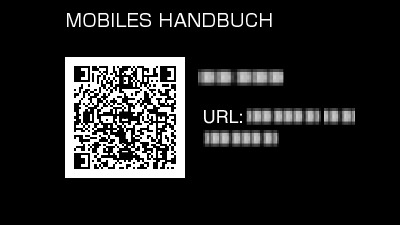
Wurde der QR-Code richtig gelesen, wird die Website angezeigt. Wählen Sie den Modellnamen Ihrer Kamera aus, um deren Mobiles Benutzerhandbuch anzuzeigen.
HINWEIS
- Zum Lesen des QR-Codes ist eine entsprechende Anwendung erforderlich. Geben Sie die URL manuell in den Internetbrowser ein, wenn der QR-Code nicht gelesen werden kann.
- Das Mobile Benutzerhandbuch wird von Android-Geräten und iPhone unterstützt. Es kann mithilfe von Standardbrowsern, wie Google Chrome (Android) und Mobile Safari (iPhone), angesehen werden.
- Der QR-Code ist ein eingetragenes Warenzeichen von Denso Wave Incorporated.
